Smart Cut hỗ trợ người dùng cắt bỏ khoảng lặng trong video một cách tự động, bạn có thể điều chỉnh mức độ xử lý khoảng lăng và trích xuất video về dưới nhiều định dạng mà không cần tài khoản.
Smart Cut là một dịch vụ của Kapwing, trang chỉnh sửa video/hình ảnh miễn phí và chất lượng tốt hiện nay mà Trải Nghiệm Số từng có bài viết giới thiệu.
Cách sử dụng Smart Cut
Sử dụng Smart Cut để cắt bỏ đoạn video thừa không có gì khó khăn, bạn làm theo như sau.
Bước 1: Bạn mở trang nhà Smart Cut tại đây.
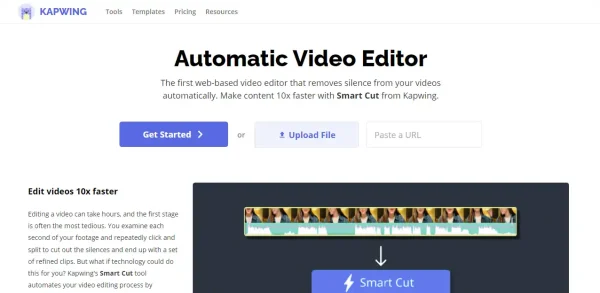 Bước 2: Bạn chọn video tải lên dịch vụ với các chọn lựa.
Bước 2: Bạn chọn video tải lên dịch vụ với các chọn lựa.
– Bấm Upload File để chọn tập tin video trên máy tính.
– Dán URL trực tiếp của video vào hộp Paste a URL.
Bước 3: Giao diện chỉnh sửa hiện ra, bạn có thể chỉnh sửa cho video như thêm âm thanh, hình ảnh, hiệu ứng, tạo phụ đề,…
 Nhưng ở đây chúng ta sử dụng tính năng lọc bỏ khoảng lặng thì bấm vào nút Smart Cut ở bảng bên phải. Trước khi thực hiện, bạn có thể tùy chọn phân đoạn trong video muốn sử dụng ở thanh thumbnail bên dưới.
Nhưng ở đây chúng ta sử dụng tính năng lọc bỏ khoảng lặng thì bấm vào nút Smart Cut ở bảng bên phải. Trước khi thực hiện, bạn có thể tùy chọn phân đoạn trong video muốn sử dụng ở thanh thumbnail bên dưới.
 Trong giao diện Smart Cut, bạn sẽ thấy thanh Silence Sensitivity, bạn di chuyển thanh trươt để điều chỉnh mức độ xử lý khoảng trắng. Bạn nên tránh mức độ cao nhất vì có thể làm âm thanh phát trước hình.
Trong giao diện Smart Cut, bạn sẽ thấy thanh Silence Sensitivity, bạn di chuyển thanh trươt để điều chỉnh mức độ xử lý khoảng trắng. Bạn nên tránh mức độ cao nhất vì có thể làm âm thanh phát trước hình.
Bạn phát xem trước, nếu ưng ý thì bấm Done.
Bước 4: Trở lại giao diện chỉnh sửa chính, bạn bấm nút mũi tên Export video để chọn định dạng muốn lưu (MP4, MP3, hình ảnh, GIF).
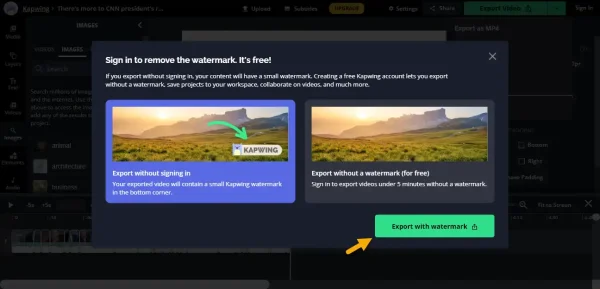 Nếu bạn không có tài khoản Kapwing thì chọn Export with watermark trong pop-up tiếp theo để lưu video kèm watermark. Hoặc không thì bạn đăng ký tài khoản để trích xuất video không có watermark.
Nếu bạn không có tài khoản Kapwing thì chọn Export with watermark trong pop-up tiếp theo để lưu video kèm watermark. Hoặc không thì bạn đăng ký tài khoản để trích xuất video không có watermark.
Bước 5: Bạn chờ đợi cho video được xử lý, khoảng chừng một phút hoặc hơn tùy thuộc vào thời lượng của video.
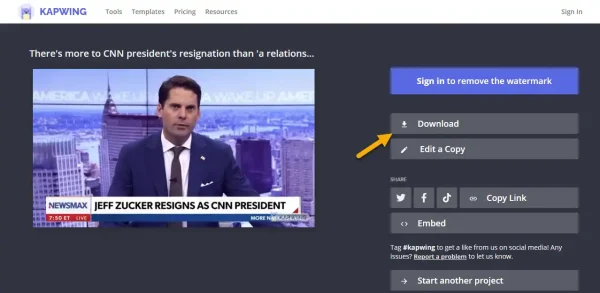 Hoàn tất, bạn bấm Download để tải video xuống. Hoặc bạn có thể chỉnh sửa lại (Edit a copy) hay chia sẻ lên mạng xã hội, sao chép link chai sẻ, lấy mã nhúng web.
Hoàn tất, bạn bấm Download để tải video xuống. Hoặc bạn có thể chỉnh sửa lại (Edit a copy) hay chia sẻ lên mạng xã hội, sao chép link chai sẻ, lấy mã nhúng web.
